استخدم Adobe أكروبات برو لإنشاء إشارات مرجعية في أي مستند PDF. يمكنك إنشاء إشارات مرجعية فردية أو جعل Acrobat يقوم تلقائيًا بإنشاء إشارات مرجعية تتوافق مع الرؤوس في المستند.
الخطوة 1
افتح ملف PDF الذي تريد تعديله باستخدام Adobe Acrobat Pro ثم افتح ملف تحرير المحتوى القائمة على الجانب الأيمن من الشاشة.
فيديو اليوم
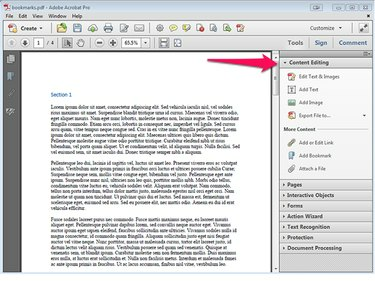
حقوق الصورة: ستيف ماكدونيل / ديماند ميديا
الخطوة 2
انقر في بداية السطر حيث تريد إنشاء الإشارة المرجعية واختر اضافة للمفضلة من قائمة تحرير المحتوى. يتم فتح جزء التنقل بين الإشارات المرجعية على الجانب الأيسر من الشاشة.

حقوق الصورة: ستيف ماكدونيل / ديماند ميديا
الخطوه 3
نقرتين متتاليتين بدون عنوان في جزء التنقل بين الإشارات المرجعية واكتب اسمًا جديدًا للإشارة المرجعية.

حقوق الصورة: ستيف ماكدونيل / ديماند ميديا
الخطوة 4
كرر العملية مع الإشارات المرجعية الأخرى التي تريد إضافتها. يمكنك إعادة ترتيب الإشارات المرجعية عن طريق سحبها وإفلاتها في جزء التنقل بين الإشارات المرجعية. لترتيب الإشارات المرجعية في تسلسل هرمي ، اسحب إشارة مرجعية أسفل إشارة مرجعية أخرى لإنشاء علاقة أصل / فرعي.
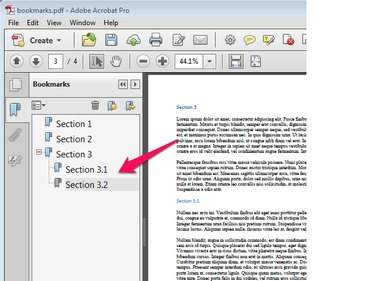
حقوق الصورة: ستيف ماكدونيل / ديماند ميديا
نصيحة
إذا كانت وثيقة PDF تحتوي على رؤوس مضمنة ، فاختر إشارات مرجعية جديدة من الهيكل ... من جزء التنقل بين الإشارات المرجعية لإنشاء إشارة مرجعية تلقائيًا لكل رأس في المستند.
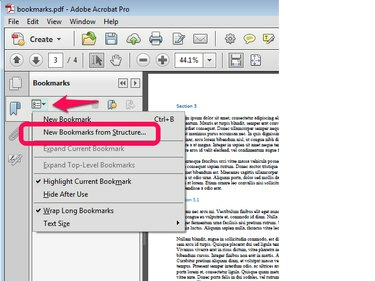
حقوق الصورة: ستيف ماكدونيل / ديماند ميديا
نصيحة
إذا لم يكن لديك ترخيص لبرنامج Adobe Acrobat Pro ولكن لديك ترخيصًا لبرنامج Microsoft Word ، فيمكنك إنشاء الإشارات المرجعية في Word ثم حفظ المستند كملف PDF. الإشارات تحويل تلقائيا مع نص المستند.




